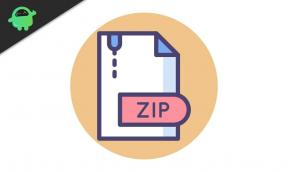Môj OnePlus 8 Pro sa zasekol na logu bootovania: Ako opraviť problém so bootovacou slučkou
Sprievodca Riešením Problémov / / August 05, 2021
Bootovacie slučky sú výsledkom toho, že systémové súbory nevedeli, ako fungovať počas úvodnej fázy spustenia a môžu byť spôsobené rôznymi vecami, od sťahovania nových aplikácií až po náhodne sa meniaci systém súbory. Stretávate sa so svojím OnePlus 8 Pro tiež problémom s bootloopom? potom postupujte podľa nižšie uvedeného jednoduchého sprievodcu a opravte problém so zavádzacou slučkou na OnePlus 8 Pro.
Zvyčajne sa zariadenie spustí dobre. Niekedy však dôjde k nejakej chybe, ktorá zabráni zavedeniu systému. Je to oveľa ťažšie zvládnuteľné ako program, ktorý spadne, keď niekto používa zariadenie, pretože bootovacia chyba ovplyvňuje Windows 7 celý systém - program nemôžete iba vynútiť zatvorením, pretože program má v tomto prípade fungovať celý zariadenie. Namiesto toho sa teda môžete rozhodnúť, že v tejto situácii by zariadenie malo reštartovať: vypne sa a znova sa zapne, čím sa spustí proces zavádzania znova. Alebo reštart nie je ani vaša voľba a je výsledkom nejakého problému s elektronikou zariadenia, ktorý automaticky spustí reštart. Zavádzacia slučka znamená, že keď zariadenie nie je schopné zaviesť systém, a namiesto toho sa znova a znova spustí. Zariadenie sa bude neustále reštartovať, nikdy sa nedostane do použiteľného stavu, kým buď nestratí napájanie (nie je odpojené zo siete alebo nevyčerpá batériu) alebo kým nebude chyba opravená.

Obsah
-
1 Opraviť problém s Bootloop OnePlus 8 Pro
- 1.1 Vynútené reštartovanie
- 1.2 Počkajte, kým batéria nevybije, a potom ju nabite
- 1.3 Riešenie problémov s aplikáciami v núdzovom režime
- 1.4 Skúste naštartovať obnovenie
- 2 Záver
Opraviť problém s Bootloop OnePlus 8 Pro
Vynútené reštartovanie
Myslím, že už viete, ako reštartovať telefón. Stačí teda reštartovať zariadenie a zistiť, či problém vyrieši alebo nie. Reštartovanie zariadenia je vždy dokonalým riešením pre akýkoľvek problém.
Ak teda stále potrebujete vedieť, ako sa reštartovať, je tu toto: Stlačte vypínač telefónu. Na obrazovke klepnite na Reštartovať.
Iný spôsob reštartu je nasledujúci:
- Súčasne stlačte a podržte tlačidlá napájania a zníženia hlasitosti.
- Podržte stlačené tlačidlo napájania po dobu 10 - 15 sekúnd alebo dovtedy, kým telefón nezavibruje a nereštartuje sa.
- Ak sa telefón vypne, uvoľnite ho a opätovným stlačením vypínača na 1 - 2 sekundy ho reštartujte.
Počkajte, kým batéria nevybije, a potom ju nabite
Ďalšou vecou, ktorú chcete urobiť, je nechať batériu vybiť. V závislosti od toho, koľko zostáva energie, sa môžete pozerať na niekoľko hodín až dní.
Nie je možné nijako urýchliť vybíjanie batérie telefónu, takže stačí iba čakať. Po vypnutí zariadenia je potrebné vykonať zvyšok návrhov uvedených nižšie. Po vypnutí sa nepokúšajte telefón minútu znova zapnúť.
Potom ho teraz nabite. Ak je nabíjanie zariadenia úspešné a váš OnePlus 8 Pro sa reštartuje normálne, nezabudnite prekalibrovať operačný systém a batériu. Postup:
- Batériu úplne vybite. To znamená, že zariadenie musíte používať, kým sa samovoľne nevypne a úroveň nabitia batérie nedosiahne 0%.
- Nabíjajte telefón, kým nedosiahne 100%. Nezabudnite pre svoje zariadenie použiť originálne nabíjacie zariadenie a nechajte ho úplne nabiť. Neodpájajte zariadenie ešte najmenej dve hodiny a nepoužívajte ho ani počas nabíjania.
- Po uplynutí času odpojte zariadenie.
- Reštartujte zariadenie.
- Používajte telefón, kým sa znova úplne nevybije.
- Zopakujte vyššie uvedené kroky.
Riešenie problémov s aplikáciami v núdzovom režime
Ak neviete, čo je bezpečný režim, v bezpečnom režime systém dočasne deaktivuje všetky aplikácie tretích strán, ktoré ste si nainštalovali do zariadenia. Týmto spôsobom môžeme zistiť, v ktorej aplikácii sa vyskytuje problém. Núdzový režim zapnete podľa nasledujúceho kroku:
- Vypnite zariadenie OnePlus.
- Stlačte a podržte tlačidlo napájania.
- Na obrazovke stlačte a podržte tlačidlo Vypnúť.
- Klepnutím na OK reštartujete počítač do bezpečného režimu.
Núdzový režim môže byť užitočným trikom pri kontrole problému, ale neurčí presnú aplikáciu. Aby ste zistili, ktoré z vašich aplikácií môžu byť za týmto problémom, budete musieť urobiť proces eliminácie. Tu je presne to, čo musíte urobiť:
- Spustite počítač do bezpečného režimu.
- Skontrolujte problém.
- Ak sa problém vráti alebo keď potvrdíte, že je na vine aplikácia od tretej strany, môžete začať postupne odinštalovať aplikácie. Ak máte nainštalovaných veľa aplikácií, budete tomu musieť venovať nejaký čas. Navrhujeme, aby ste začali s najnovšími, ktoré ste pridali.
- Je dôležité, aby ste súčasne odinštalovali iba jednu aplikáciu. Po odstránení aplikácie reštartujte telefón do normálneho režimu a znova skontrolujte problém.
Nezabudnite, že neexistuje žiadna skratka na zistenie, ktorá aplikácia je chybná alebo chybná. Len buďte trpezliví a opakujte vyššie uvedený cyklus, ak sa problém po odstránení jednej aplikácie vráti.
Skúste naštartovať obnovenie
Ak neviete, čo je obnova, prvá vec, ktorú bootloader zazvoní, je obnova. Režim obnovy označuje špeciálny bootovateľný oddiel, ktorý obsahuje v ňom nainštalovanú aplikáciu na obnovenie. Niektoré problémy s telefónom môžete vyriešiť. Postupujte podľa pokynov na zavedenie do režimu obnovenia:
- Vypnite zariadenie OnePlus.
- Teraz stlačte a podržte tlačidlá napájania a zníženia hlasitosti súčasne, kým sa na vašom zariadení nezobrazí možnosť režimu obnovenia.
- Po zobrazení možností obnovenia môžete tieto dve tlačidlá pustiť.
- Teraz sa zobrazí ponuka obrazovky Obnovenie.
Ak sa váš telefón úspešne spustí v režime obnovenia, nezabudnite najskôr vymazať oddiel vyrovnávacej pamäte. Ak to nebude fungovať, môžete obnoviť výrobné nastavenia telefónu výberom možnosti Vymazať údaje / obnoviť výrobné nastavenia.
Vymažte oblasť medzipamäte
- Teraz sa zobrazí ponuka obrazovky Obnovenie
- Pomocou tlačidla hlasitosti prejdite na položku Vymazať oblasť medzipamäte a potom výber potvrďte stlačením vypínača.
- Počkajte, kým vaše zariadenie nevymaže zo systémového oddielu všetky medzipamäte alebo dočasné údaje.
- Opätovným stlačením vypínača reštartujte zariadenie.
Zmazať údaje / obnoviť továrenské nastavenia
- Teraz sa zobrazí ponuka obrazovky Obnovenie
- Stláčajte tlačidlo zníženia hlasitosti, kým nezvýrazníte možnosť „Vymazať údaje / obnoviť výrobné nastavenia“.
- Stlačením tlačidla napájania vyberte možnosť „Vymazať údaje / obnoviť výrobné nastavenia“.
- Pomocou zníženia hlasitosti zvýraznite možnosť Áno.
- Stlačením tlačidla napájania potvrďte akciu, aby ste vymazali údaje z telefónu.
Záver
Boot Loop nastane, keď dôjde ku konkrétnej zmene alebo poškodeniu hardvéru alebo softvéru počítača. Snažte sa teda nerobiť nič, o čom by ste nevedeli. A dúfam, že váš problém s bootloopom s OnePlus 8 Pro bol pri čítaní tohto článku vyriešený.
Ak to ešte nie je vyriešené, môže sa vyskytnúť ďalší problém, ktorý nájdete v našej príručke Sprievodca riešením problémov s OnePlus 8 Pro. Dodatočne, kedykoľvek môžete kontaktovať technickú podporu alebo navštíviť miestny obchod OnePlus alebo Servisné stredisko aby problém mohol preskúmať kvalifikovaný technik spoločnosti Samsung.
Vlastníte zariadenie OnePlus alebo akékoľvek zariadenie so systémom Android a potrebujete tieto typy jednoduchých návodov? Potom zostaňte naladení na Tipy a triky pre Android od GetDroidTips stĺpec, pretože čoskoro bude k dispozícii veľa jednoduchých návodov pre OnePlus.
Ak máte v súvislosti s tým akékoľvek otázky, časť s komentármi je vám kedykoľvek k dispozícii.
Sprievodcovia riešením problémov s OnePlus 8 Pro
- Ako opraviť, ak sa displej poškodil alebo obrazovka praskla na OnePlus 8 Pro
- Ako opraviť žiadny problém so zvukom na OnePlus 8 Pro
- Opraviť problém s dotykovou obrazovkou OnePlus 8 Pro: Dotykový displej nefunguje
- Ako odomknúť bootloader na OnePlus 8 a 8 Pro
- Ako vyriešiť problém, keď na OnePlus 8 Pro nemôžete volať alebo prijímať hovory?
- Ako opraviť, ak na OnePlus 8 Pro nebola zistená alebo nerozpoznaná žiadna karta SIM?
- Môj OnePlus 8 Pro reaguje pomaly a zaostáva: Ako to opraviť?
- Ako opraviť problém s prehriatím v OnePlus 8 Pro?
Ahoj, som Shekhar Vaidya, bloger, študent, ktorý sa učí o CS a programovaní.

![Ľahká metóda na zakorenenie Kudae D701 pomocou nástroja Magisk [nie je potrebné TWRP]](/f/6322fac80c9293c40e45b5eec0f4012e.jpg?width=288&height=384)